可以使用按钮控制移动, 也可以拖拽移动
可以使用按钮改变颜色
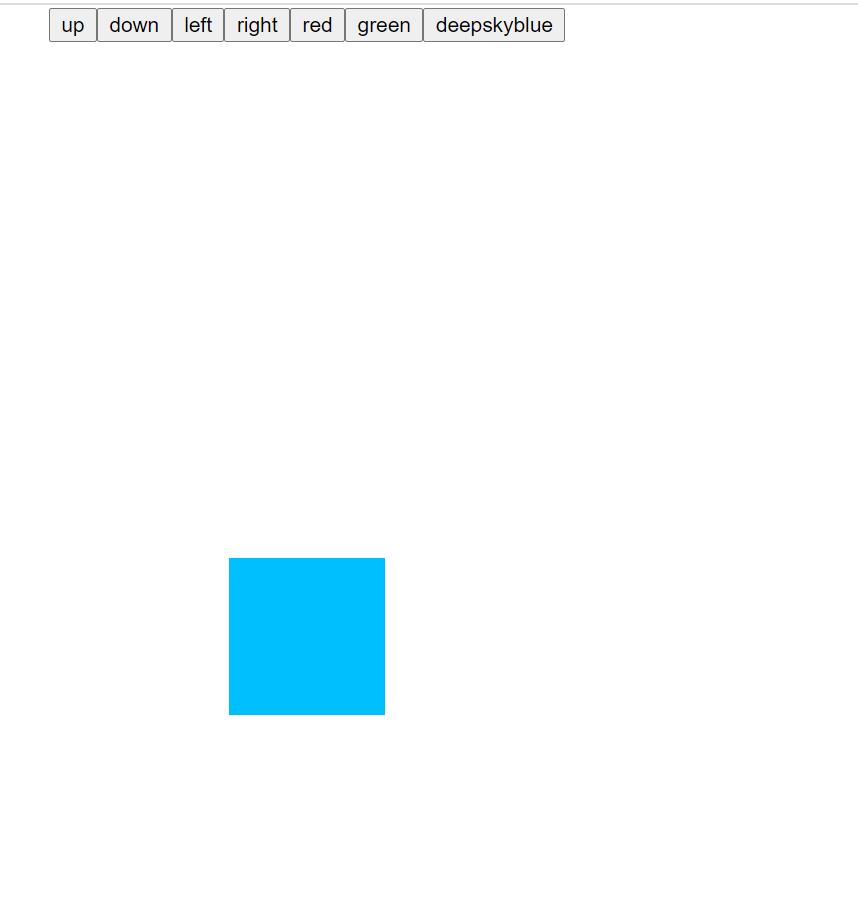
import React, {
createRef,
useState,
useEffect,
} from "react";
import "./App.css";
function App() {
const box = createRef<HTMLDivElement>();
// x 横向, y 纵向
const [position, setPosition] = useState({
x: 0,
y: 0,
});
useEffect(
() => {
console.log("update", box.current!.getBoundingClientRect());
},
[] // 空数组表示该函数只执行一次
);
const move = (dx = 0, dy = 0) => {
console.log("move", dx, dy, box.current?.getBoundingClientRect());
moveTo(position.x + dx, position.y + dy);
};
const moveTo = (x = 0, y = 0) => {
console.log("moveTo", x, y);
setPosition({
x,
y,
});
};
const onMouseDown = (e: React.MouseEvent<HTMLDivElement>) => {
console.log(e.pageX, e.pageY);
setStartPositon({
x: e.pageX,
y: e.pageY,
});
setIsMove(true);
};
const onMouseMove = (e: React.MouseEvent<HTMLDivElement>) => {
if (!isMove) return;
console.log("onMouseMove", e.pageX, e.pageY);
let dx = e.pageX - startPositon.x;
let dy = e.pageY - startPositon.y;
console.log("dx dy", dx, dy, position);
setStartPositon({
x: e.pageX,
y: e.pageY,
});
moveTo(position.x + dx, position.y + dy);
};
const onMouseUp = (e: React.MouseEvent<HTMLDivElement>) => {
console.log(e.pageX, e.pageY);
setIsMove(false);
};
const [startPositon, setStartPositon] = useState({
x: 0,
y: 0,
});
const [className, setClassName] = useState("deepskyblue");
const [isMove, setIsMove] = useState(false);
return (
<div className="App" onMouseMove={onMouseMove} onMouseUp={onMouseUp}>
<div className="box-wrap">
<div
className={`box ${className}`}
onMouseDown={onMouseDown}
ref={box}
style={{ left: position.x, top: position.y }}
></div>
</div>
<div className="btn-list">
<button className="btn" onClick={() => move(0, -1)}>
up
</button>
<button className="btn" onClick={() => move(0, 1)}>
down
</button>
<button className="btn" onClick={() => move(-1, 0)}>
left
</button>
<button className="btn" onClick={() => move(1, 0)}>
right
</button>
<button className="btn" onClick={() => setClassName("red")}>
red
</button>
<button className="btn" onClick={() => setClassName("green")}>
green
</button>
<button className="btn" onClick={() => setClassName("deepskyblue")}>
deepskyblue
</button>
</div>
</div>
);
}
export default App;
css
.App {
width: 100vw;
height: 100vh;
display: flex;
justify-content: center;
align-items: center;
}
.box-wrap {
display: flex;
position: relative;
}
.box {
background: deepskyblue;
width: 100px;
height: 100px;
position: relative;
}
.btn-list {
position: absolute;
top: 0;
}
.btn {
position: relative;
}
.red {
background: red;
}
.green {
background: green;
}
.deepskyblue {
background: deepskyblue;
}
来源:oschina
链接:https://my.oschina.net/ahaoboy/blog/4348007